Vous pouvez changer l'apparence et la transparence des pièces. Pour les corps volumiques et surfaciques, vous pouvez également changer le mode d'affichage (par exemple, affichage filaire ou ombré), et si les pièces sont montrées ou cachées.
Pour changer les paramètres d'affichage d'une pièce:
-
Cliquez sur
 en haut de l'arbre de création FeatureManager.
en haut de l'arbre de création FeatureManager.
Le volet d'affichage apparaît à droite de l'arbre de création FeatureManager

.
- Dans une pièce à corps multiples, pour changer les paramètres d'affichage d'un corps spécifique, développez le dossier Corps volumiques.
- Déplacez le pointeur dans le volet d'affichage pour activer une ligne.
La fonction ou le corps est mis en surbrillance dans la zone graphique.
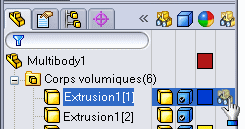
- Effectuez l'une des opérations suivantes:
- Cliquez à l'aide du bouton droit de la souris et sélectionnez un paramètre d'affichage dans le menu contextuel.
- Cliquez dans la colonne du paramètre que vous désirez modifier.
Pour les paramètres Cacher/Montrer et Transparence, cliquez pour activer ou désactiver ces paramètres.
 |
| Transparence activé pour les cartes |
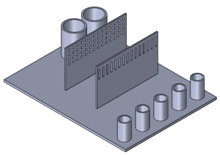 |
| Cacher/Montrer réglé sur Cacher pour la ligne de tubes du milieu |
Pour les paramètres Mode d'affichage et Apparence, un menu contextuel affiche les paramètres possibles.